

Vous pouvez modifier les paramètres de numérisation, tels que le format de numérisation, la résolution ou le format de données.
Lorsque l'écran d'attente de numérisation s'affiche, appuyez sur le bouton Fonction (Function) de droite pour sélectionner le paramètre. Utilisez le bouton 
 pour sélectionner le paramètre et le bouton
pour sélectionner le paramètre et le bouton 
 pour le spécifier, puis appuyez sur le bouton OK.
pour le spécifier, puis appuyez sur le bouton OK.
 Remarque
RemarqueLe paramètre de numérisation ne peut pas être spécifié dans les conditions suivantes :
Lorsque l'option Numérisation auto. est sélectionnée pour Type doc afin de transférer les données numérisées vers l'ordinateur (sauf pour Orientation CAD et Num. CAD rec ver)
Si vous transférez les données numérisées vers l'ordinateur utilisant le protocole WSD (un des protocoles réseau pris en charge par Windows 7 et Windows Vista)
En fonction de la destination, certains paramètres ne peuvent pas être sélectionnés. Cette section décrit les paramètres disponibles lorsque vous sélectionnez Clé USB flash dans l'écran qui vous permet de sélectionner l'emplacement où enregistrer les données.
Le paramètre qui apparaît en grisé ne peut pas être sélectionné.
Certains paramètres ne peuvent pas être spécifiés conjointement avec le paramètre d'une autre option, le type de document sélectionné pour Type doc ou le menu de numérisation de l'écran qui vous permet de sélectionner l'emplacement où enregistrer les données. Si l'option qui ne peut pas être spécifiée conjointement est sélectionnée, le message Infos erreur s'affiche sur l'écran LCD. Dans ce cas, appuyez sur le bouton Fonction (Function) de gauche pour confirmer le message, puis modifiez le paramètre.
Les paramètres de numérisation spécifiés autres que Orientation CAD et Num. CAD rec ver (paramètres de format de numérisation, de résolution et de format des données par exemple) sont conservés même si la machine est mise hors tension.
Lorsque la numérisation démarre à partir du menu correspondant non disponible avec le paramètre spécifié, le message Fonction spécifié non disponible pavec aramètres actuels. s'affiche sur l'écran LCD. Modifiez le paramètre en suivant les instructions affichées à l'écran.
Lorsque vous transférez les données numérisées à l'ordinateur ou joignez les données à un courrier électronique, vous pouvez spécifier la destination et le nom du fichier à l'aide de Canon IJ Scan Utility.
Si vous numérisez des originaux depuis l'ordinateur, vous pouvez utiliser des paramètres avancés. Pour en savoir plus sur la numérisation à partir de l'ordinateur :
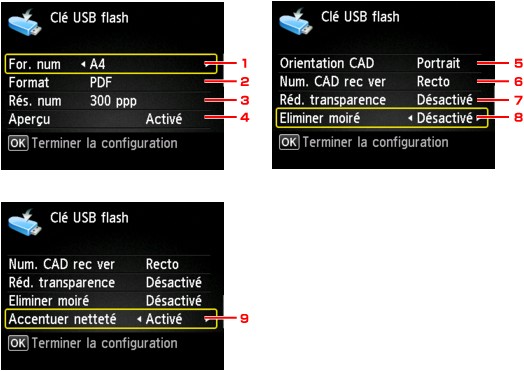
For. num
Sélectionnez la taille du document original.
 Remarque
RemarqueLorsque l'option Légal est sélectionnée, chargez l'original dans le CAD.
Lorsque 10x15cm(4"x6"), 13x18cm(5"x7") ou Numérisation auto. est sélectionné, chargez l'original sur la vitre d'exposition.
Format
Sélectionnez le format des données numérisées.
Rés. num (Résolution de numérisation)
Sélectionnez la résolution de la numérisation.
Aperçu
Indiquez si vous souhaitez afficher ou non un aperçu des données numérisées lors de l'enregistrement des données sur une clé USB flash.
Orientation CAD
Sélectionnez l'orientation du document d'origine.
Ce paramètre n'est pas disponible lorsque Photo est sélectionné comme Type doc.
Num. CAD rec ver
Lorsque vous utilisez le CAD, sélectionnez la méthode de numérisation. Si vous sélectionnez Rcto vrso, appuyez sur le bouton Fonction (Function) de droite pour choisir le côté d'agrafage.
Ce paramètre n'est pas disponible lorsque Photo est sélectionné comme Type doc.
Réd. transparence (Réduction de la transparence)
Les caractères imprimés au dos de la feuille peuvent être visibles lors de la numérisation d'un document fin (par exemple une feuille de journal). Sélectionnez Activé si les caractères imprimés au dos de la feuille sont visibles sur le document numérisé.
Ce paramètre n'est pas disponible lorsque Photo est sélectionné comme Type doc.
Eliminer moiré
Une impression se compose de points minuscules qui constituent les caractères ou les graphiques. Si vous modifiez ces points, des nuances irrégulières ou des traces peuvent apparaître. Sélectionnez Activé si vous remarquez des nuances irrégulières ou des traces sur l'image numérisée.
Ce paramètre n'est pas disponible lorsque Photo est sélectionné comme Type doc.
 Remarque
RemarqueMême si Activé est sélectionné pour ce paramètre, un effet de moiré risque de subsister si l'option Accentuer netteté est également définie sur Activé. Dans ce cas, sélectionnez Désactivé sous Accentuer netteté.
Accentuer netteté
Il est possible d'accentuer le contour des petits caractères ou des objets fins, tels que des cheveux ou des feuilles sur une photo. Sélectionnez Activé si vous souhaitez accentuer le contour des données numérisées.
Haut de la page |